иОбит Унинсталлер: који је овај програм и како га користити
Дуго радите на рачунару у било којемУ неким случајевима појавит ће се програми или игре које су једноставно бескорисне. Да не бисте оштетили свој чврсти диск и ослободили простор на њему, најбољи начин је да их уклоните. За то је створен иОбит Унинсталлер програм. У овом чланку само ће се разматрати иОбит Унинсталлер: какав програм ће бити, прегледи о томе и како га користити, о томе ће бити детаљније размотрене у наставку.

Где да преузмете програм
Али пре него што почнемо причу о иОбитУнинсталлер - који је овај програм и како га користити за брисање апликација, вриједи рећи гдје га преузети. Иако је ово питање врло једноставно и не захтева детаљну анализу, многи људи и даље праве грешке.
И само једна грешка, они преузму програмнепоузданих извора, што је заузето увођењем злонамерног софтвера на ваш рачунар. Ово је случај с обзиром на чињеницу да је Унинсталлер бесплатан софтвер, апсолутно било ко, па чак и нападач, може га преузети. Уз познавање програмирања, он може ставити вирус у програм. Након тога, он ће отпремити већ измењен програм у неку услугу за дељење датотека, одакле га корисник поверења може преузети.
Не морате бити геније да погодите које ће последице бити. Због тога, скидајући иОбит Унинсталлер, преузмите га само са сајта програмера.
Како уклонити програме
Сада идемо директно у иОбит Унинсталлер - какав је програм и како га користити како бисте уклонили друге програме инсталиране на вашем рачунару.
Одмах ћу рећи једину ствар: они који су упознати са стандардним Виндовс програмом (програми и компоненте) лако ће разумјети представљени програм. То је зато што су процеси чишћења рачунара од непотребних - идентични. Међутим, неопходна су појашњења, тако да не постоје непотребна питања.
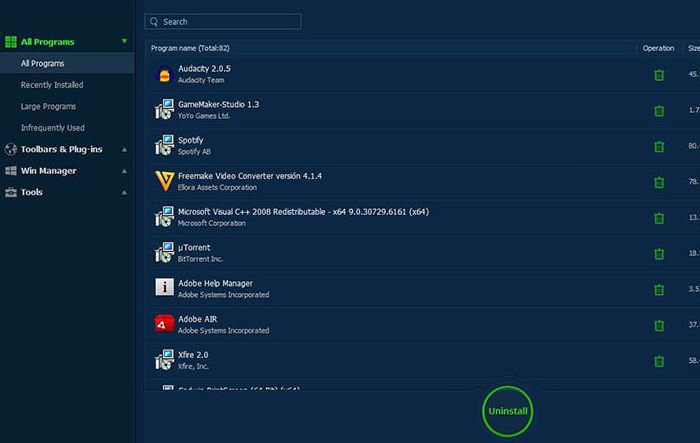
Дакле, програм се покреће. Одмах испред вас видећете попис свих програма и игара инсталираних на вашем рачунару. Са овим ћемо радити. Поред тога, обратите пажњу на бочну траку која се налази са леве стране. Сада је изабран одељак "Сви програми", о осталима ћемо говорити у наставку. У овом одељку су четири подкатегорије: сви недавно инсталирани програми, велики програми и ријетко коришћени. Уз помоћ њих веома је погодно пронаћи програме за уклањање.
На пример, желите брзо отпустити великина диску, да бисте то урадили, изаберите "Велики програми", а на листи ће бити приказани само тежи представници софтвера. Ако сте недавно инсталирали програм, она ће се налазити у "Недавно инсталираном", ако софтвера не користите дуго времена, онда ће бити у "ретко коришћеном".
Сада смо се бавили интерфејсом мање или вишерећи вам како уклонити програм. И то је веома лако. Све што вам треба је да изаберете програм на листи да бисте уклонили и кликните на дугме "Избриши". Након тога отвориће се прозор за деинсталатор, слично прозору инсталације програма. Након уклањања, можете користити најмоћније чишћење, уклонити све додатне компоненте које су повезане са удаљеним софтвером.
Успут, ако се питате о иОбит Унинсталлер (како уклонити овај програм), онда можете да је користите за брисање себе.
Како уклонити панеле и додатке из претраживача
Настављамо да причамо о иОбит Унинсталлер. Ми разумемо шта је овај програм и за шта је намењен, али ће вам помоћи да уклоните не само друге програме, већ и додатке са панелима из претраживача. Сада разумемо како то учинити.

Све у свему, све је врло једноставно. Потребно је ићи у другу категорију у бочној траци - "Панелс анд Плугинс". Сви инсталирани објекти ће се одмах појавити у главном подручју. Брисање је исто као и код претходне методе - одаберите жељени плугин и кликните на "Делете". Успут, овде можете видети рејтинг објекта, то је назначено у звјездицама. У подкатегоријама можете одабрати и прегледач у којем су инсталирани панели и додатци.
Радите са Вин-менаџером
Да бисте у потпуности размотрили иОбит Унинсталлер(који је овај програм), морате поменути једну категорију на бочној траци - Вин-манагер. Ово, грубо говорећи, аналогни је управнику задатака у оперативном систему Виндовс, само са више интуитивним интерфејсом који је погодан за кориштење.
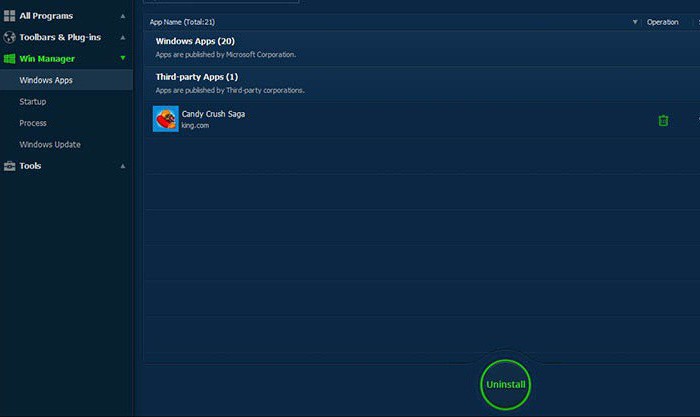
У категорији "Аутостарт" можете брзо и бездодатни напор да се искључите, укључите или уклоните неке компоненте тако што ћете кликнути на одговарајућа поља. У категорији "Процеси", тренутно можете затворити неку врсту програма. Ово је нарочито корисно када програм престане да одговара. И у категорији "Виндовс Упдатес" можете уклонити не-промјенљиво ажурирање. Али неопходно је то радити са опрезом, јер то може довести до великих неугодности.
То је све, па смо схватили шта је иОбит Унинсталлер програм и како то радити с њим.








